1. Hướng dẫn vào giao diện bài giới thiệu sản phẩm:
Danh sách bài giới thiệu sản phẩm cơ khí và macca:
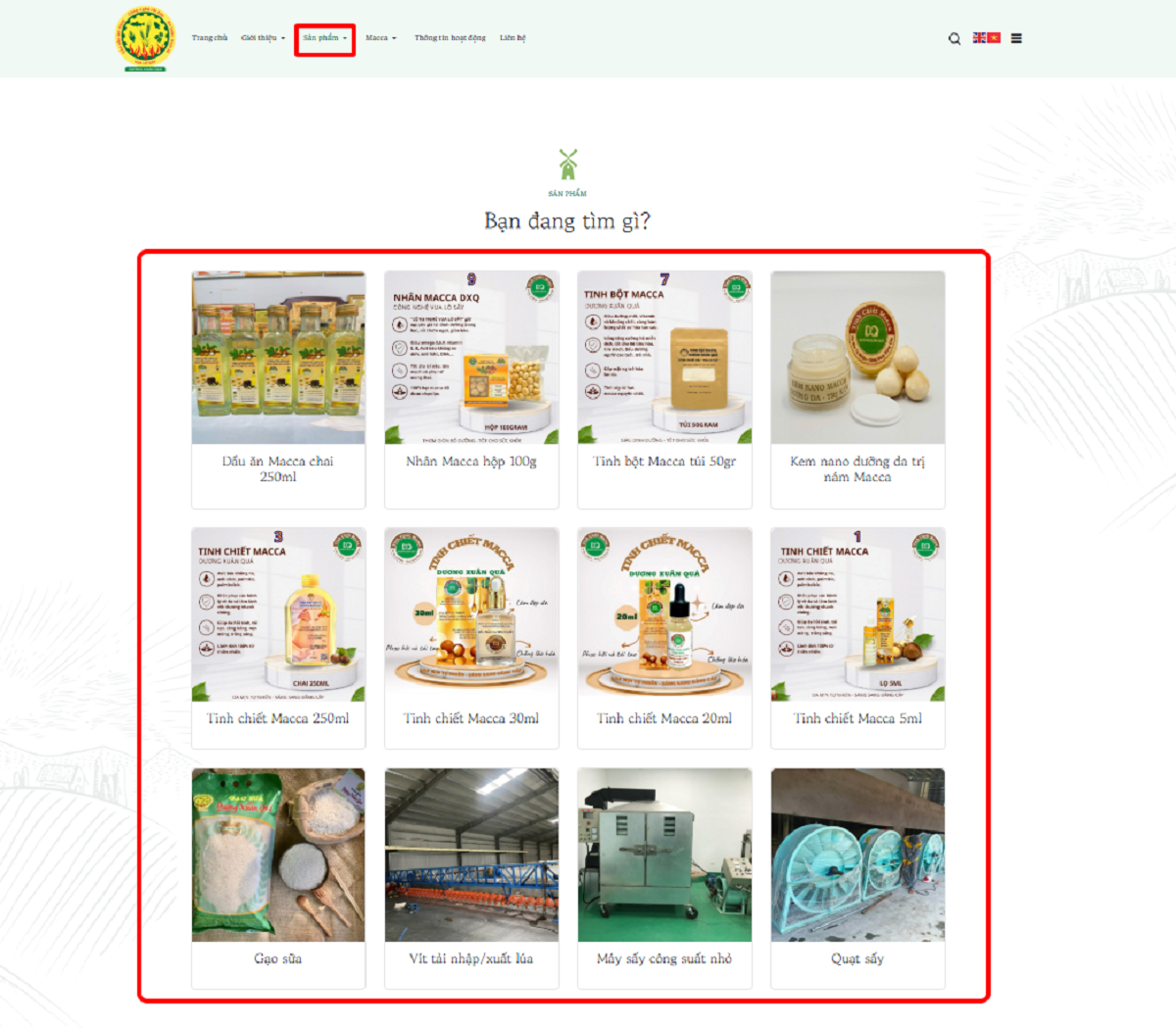
Hình 1: Giao diện bài giới thiệu sản phẩm
Để vào được giao diện bài giới thiệu sản phẩm, anh/chị thực hiện như sau:
Bước 1: Chọn “1.Components” à “2.Virtue Mart” à “3.Products”
Bước 2: Anh/chị chọn “4. Thêm mới” hoặc “5. Bấm vào tiêu đề để sửa”.
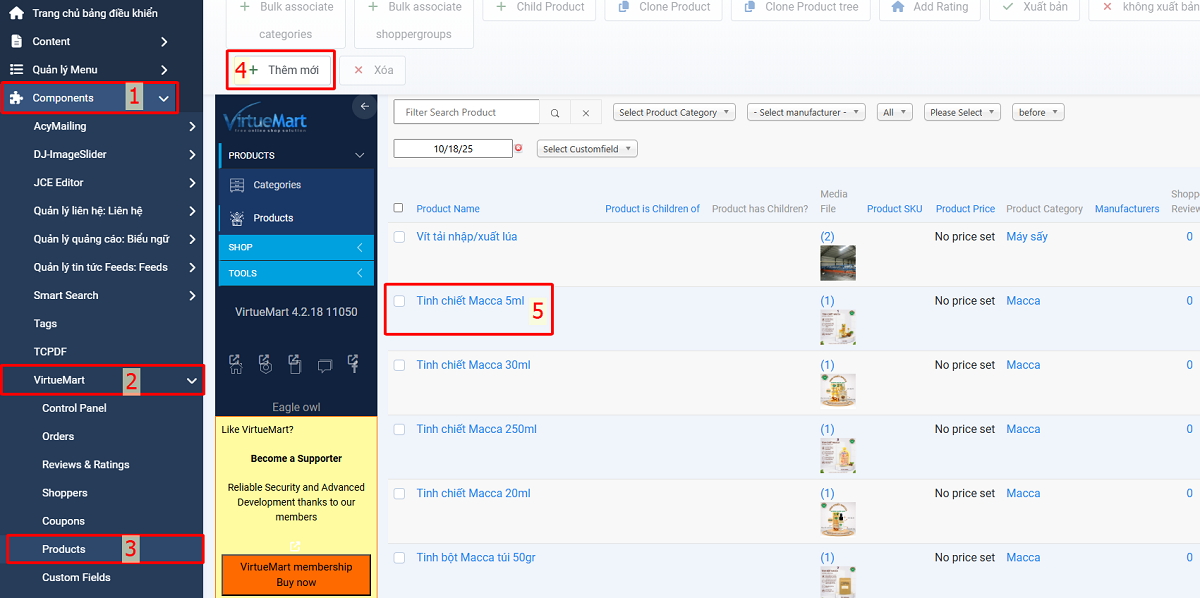
Hình 2: Hướng dẫn vào giao diện bài giới thiệu sản phẩm
2. Hướng dẫn thêm mới/sửa bài giới thiệu sản phẩm
Bước 3: Khi anh/chị chọn “thêm mới” hoặc bấm vào “tiêu đề” để thêm mới sản phẩm sẽ hiện ra giao diện để thêm/sửa sản phẩm.
Bước 4: Sau khi vào được giao diện để thêm/sửa sản phẩm, anh/chị thực hiện các bước sau:
- Số 1: Anh/chị chọn “Product Information” để nhập các thông tin của sản phẩm.
- Số 2: Ở ô “Product Name” gõ tên sản phẩm muốn đăng hoặc sửa
- Số 3: Gõ “Product Alias” tiếng viết không dấu. Ví dụ tinh chiết macca 5ml gõ là tinh-chiet-macca-5ml
- Số 4: Ở ô “Categories” chọn thể loại của sản phẩm. Ví dụ đăng bài cho sản phẩm macca thì chọn thể loại Macca.
- Số 5: Ở mục “Shopper Group” chọn “Default Shopper Group” để ẩn giá của sản phẩm.
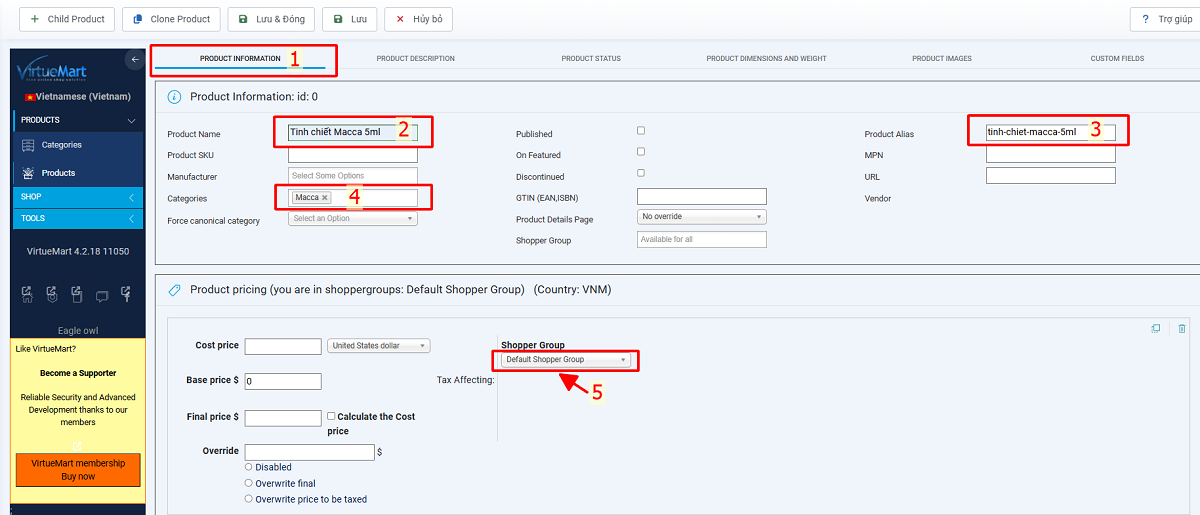
Hình 3: Giao diện thêm mới hoặc sửa bài giới thiệu sản phẩm
Bước 5: Sau khi nhập các thông tin của sản phẩm, Anh/chị thực hiện các bước kế tiếp như sau:
- Số 1: Chọn “Product description” để nhập nội dung cho sản phẩm.
- Số 2: Ở ô “Short Description” nhập mô tả ngắn cho sản phẩm.
- Số 3: Ở ô “Product Description” nhập mô tả đầy đủ cho sản phẩm anh/chị muốn đăng
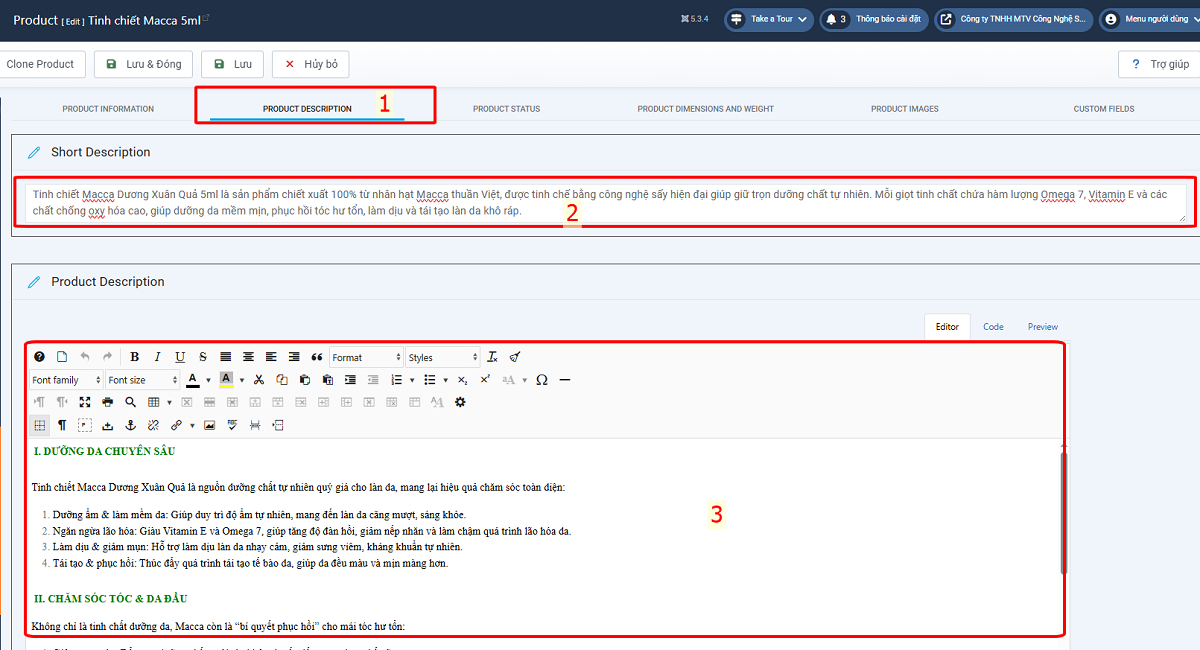
Hình 4: Hướng dẫn thêm/sửa nội dung mô tả bài sản phẩm
Bước 6: Anh/chị chọn mục “Product Images” và kéo xuống cuối trang sẽ có nút “Select a file” để mở thư mục hình ảnh (có thể chọn nhiều ảnh tải lên web cho 1 sản phẩm).
Lưu ý: Hình ảnh của sản phẩm thường được thiết kế theo kích cỡ hình vuông (đơn vị tính pixel), và anh/chị nên cắt lại hình ảnh trước khi tải lên web để bài giới thiệu sản phẩm hiển thị đồng đều và đẹp.
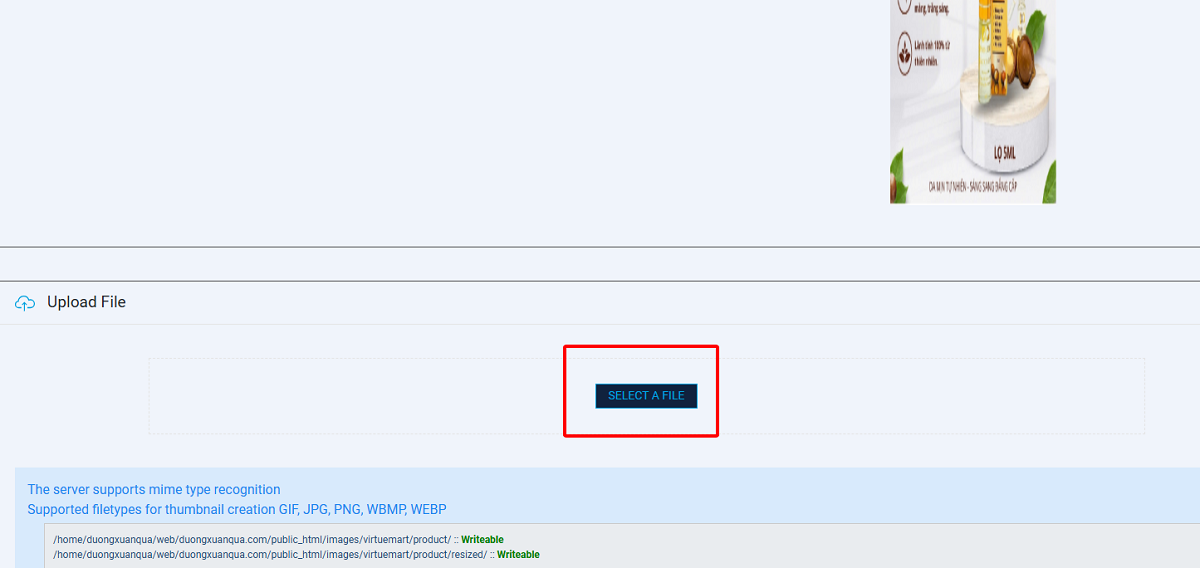
Hình 5: Hướng dẫn chèn hình ảnh vào bài giới thiệu sản phẩm
Bước 7: Anh/chị chọn mục “Custom Fields” hiển thị thông tin các sản phẩm khác của công sau đó làm theo các bước sau:
- Số 2: Sau khi chọn “1.Custom Fields”, ở ô “2.Related Products” anh/chị gõ tên các sản phẩm đã đăng, nhấn chọn sản phẩm và nó sẽ hiển thị ở số “3.các sản phẩm liên quan được đề xuất”. Sau khi xong các bước chọn “4.Lưu” để hoàn tất.
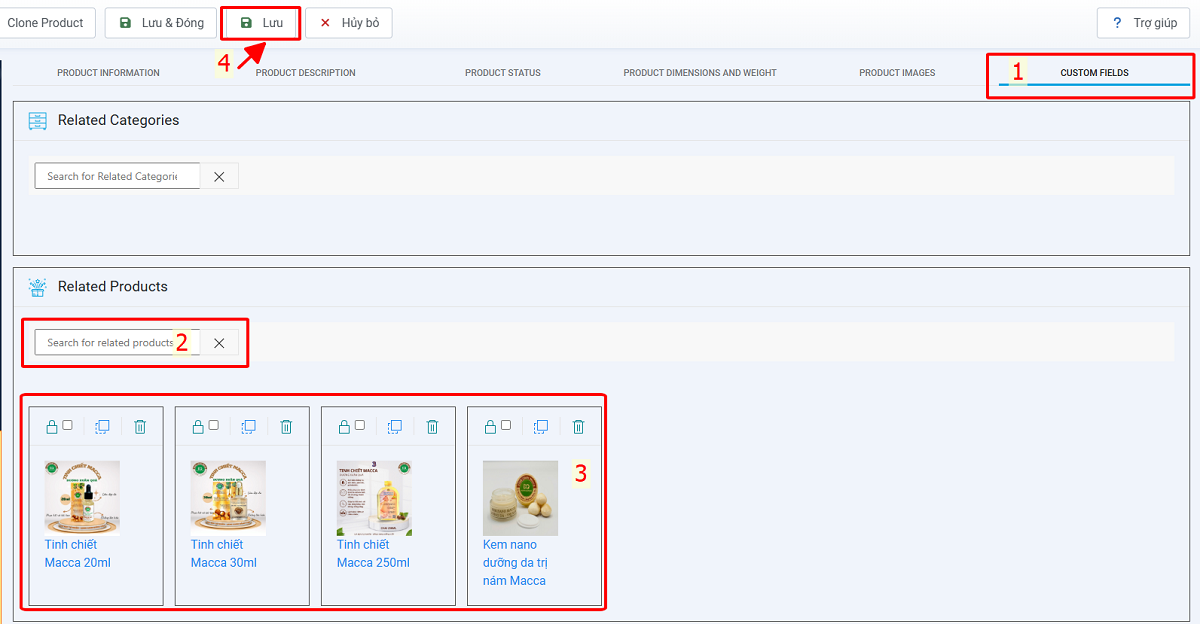
Hình 6: Hướng dẫn chọn đề xuất các sản phẩm liên quan